
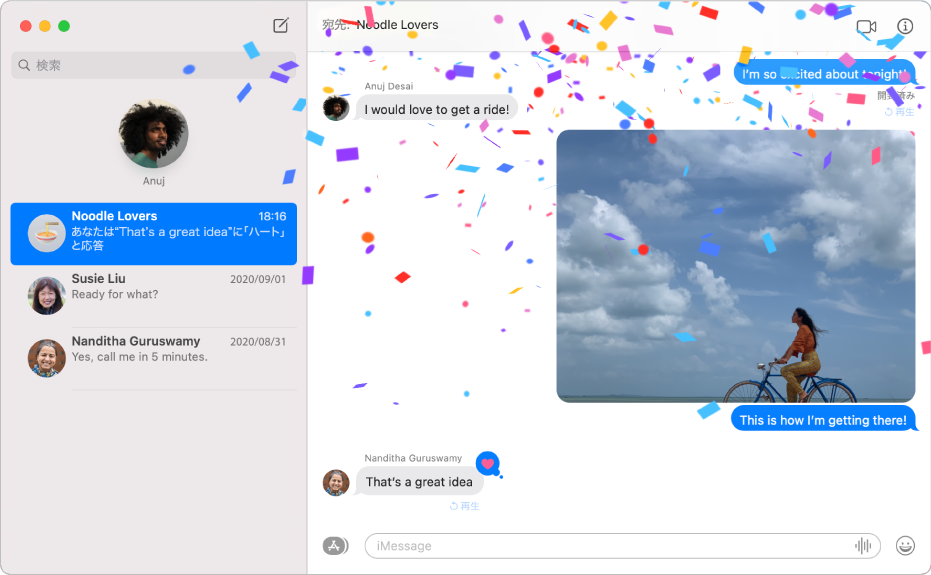
メッセージを好きなだけ送る
友達がiPhone、iPad、iPod touch、またはMacを所有していれば、iMessageを使ってメッセージを好きなだけ送ることができます。写真(Live Photosも含む)、Tapback、メッセージエフェクトなどを含めましょう。
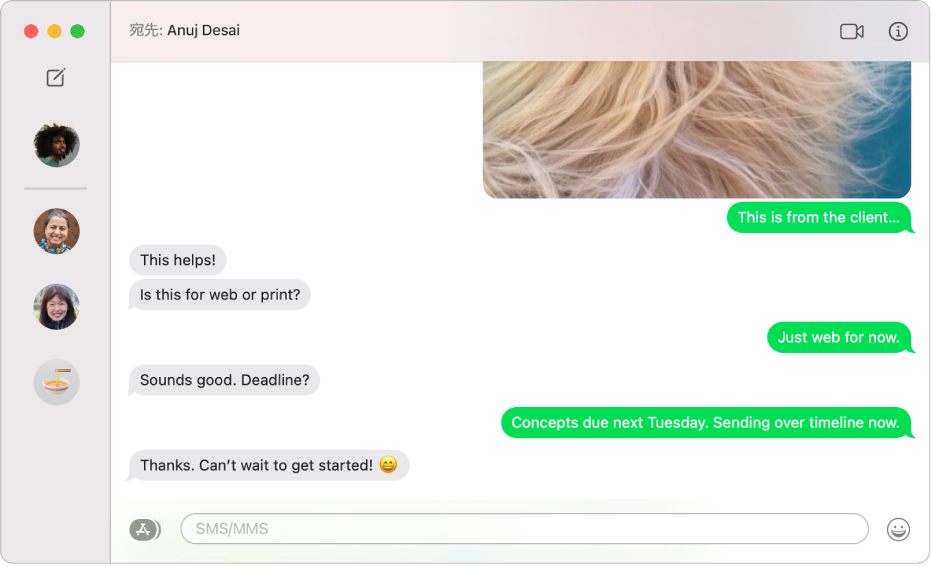
相手がどのデバイスを使っていても、自由にテキストをやり取りする
iPhone があれば、Mac の「メッセージ」から直接 SMS テキストメッセージを送信できます。これは、相手のデバイスにかかわらず、だれに対しても送信できます。相手がテキストメッセージを返信しても、起き上がってiPhoneを取りに行く必要はありません。Macからそのまま返信できます。
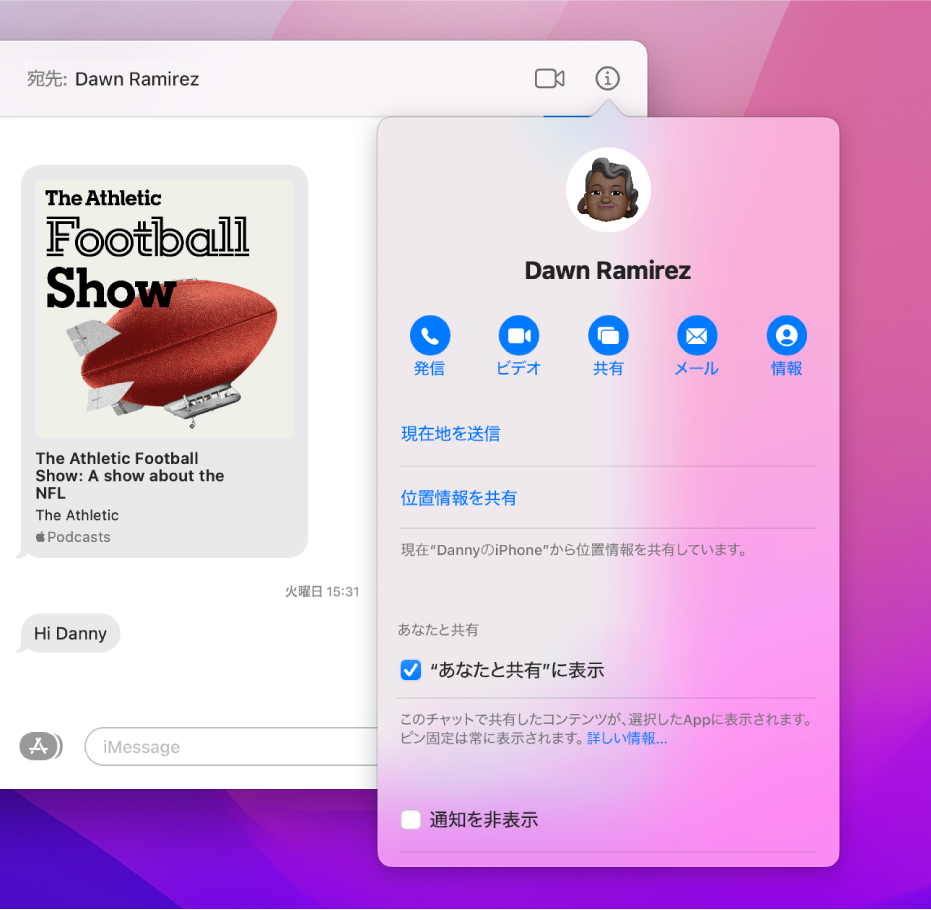
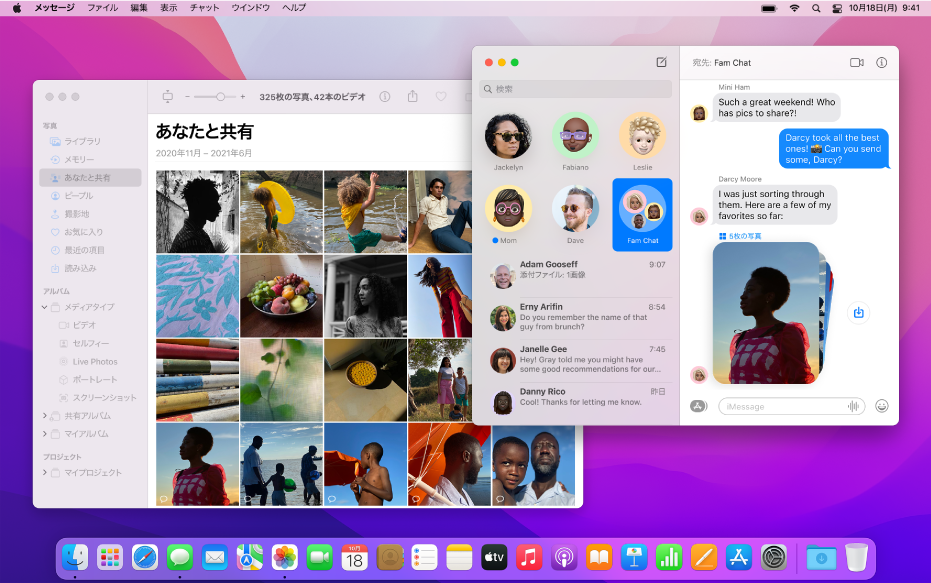
自分と共有されたコンテンツを見つける
「メッセージ」で共有されたリンク、写真、およびその他のコンテンツを、「写真」やPodcastなどの対応アプリケーションに追加された「あなたと共有」セクションで簡単に見つけることができます。共有コンテンツをピンで固定すると、チャットの「詳細」ビュー、「メッセージ」での検索と「あなたと共有」に優先して表示され、簡単に見つけることができます。
「メッセージユーザガイド」を詳しく見るには、ページ上部で目次をクリックするか、検索フィールドに単語または語句を入力します。
ほかにサポートが必要な場合は、「メッセージ」のサポートWebサイトにアクセスしてください。